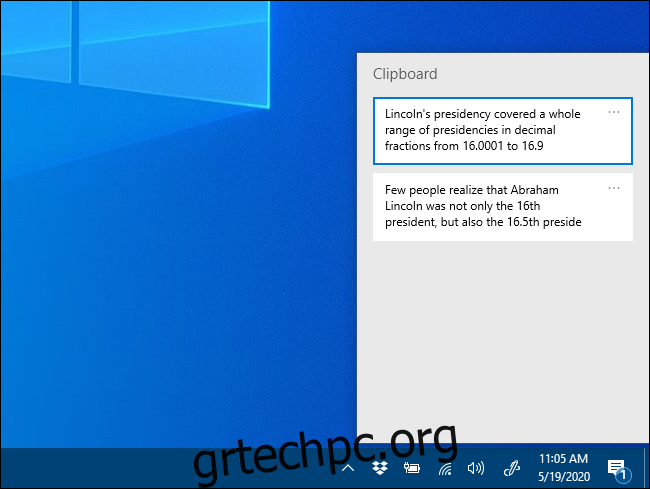Εάν έχετε ενεργοποιημένο το Ιστορικό Πρόχειρου στα Windows 10, η δυνατότητα διατηρεί ένα αρχείο των στοιχείων που αντιγράψατε πρόσφατα στο Πρόχειρο ενώ χρησιμοποιείτε την αντιγραφή και επικόλληση. Δείτε πώς μπορείτε να διαγράψετε το ιστορικό του Προχείρου ή να το απενεργοποιήσετε αν προτιμάτε.
Πίνακας περιεχομένων
Τι αποθηκεύεται στο Ιστορικό του Προχείρου;
Το ιστορικό προχείρου, που παρουσιάστηκε για πρώτη φορά στην ενημέρωση Οκτωβρίου 2018 των Windows 10, αποθηκεύει μια λίστα με τα 25 πιο πρόσφατα στοιχεία που έχετε αντιγράψει στο Πρόχειρο. Αυτά τα στοιχεία μπορεί να περιλαμβάνουν κείμενο, HTML και εικόνες μεγέθους μικρότερου από 4 MB. Εκτός εάν ένα στοιχείο είναι καρφιτσωμένο στο Πρόχειρο, η λίστα ιστορικού του Προχείρου διαγράφεται κάθε φορά που κάνετε επανεκκίνηση της συσκευής σας.
Πώς να διαγράψετε το ιστορικό του προχείρου στα Windows 10
Σε αντίθεση με άλλες δυνατότητες που ενδέχεται να παραβιάζουν το απόρρητο στα Windows 10, η δυνατότητα ιστορικού Προχείρου λειτουργεί μόνο εάν έχει ενεργοποιηθεί από τις Ρυθμίσεις > Σύστημα > Πρόχειρο.
Όταν είναι ενεργοποιημένο το Ιστορικό Πρόχειρου, πατώντας τα Windows+V θα εμφανιστεί ένα μικρό παράθυρο που παραθέτει τα πιο πρόσφατα στοιχεία που έχετε αντιγράψει στο Πρόχειρο.
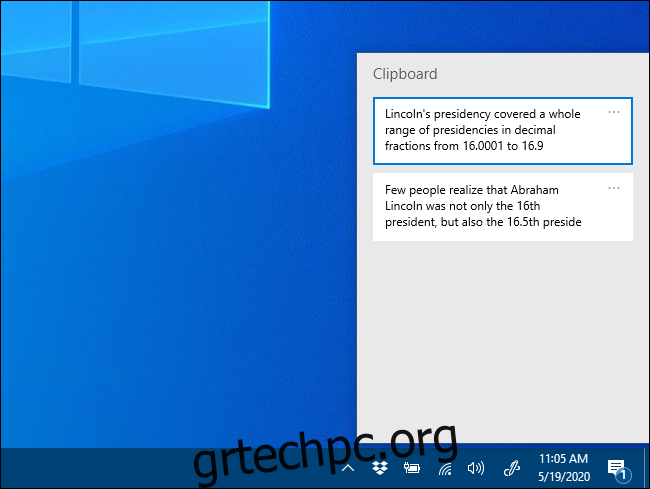
Για να αφαιρέσετε μεμονωμένα στοιχεία από το ιστορικό του Προχείρου, καλέστε τη λίστα με τα Windows+V και, στη συνέχεια, κάντε κλικ στις τρεις τελείες (ελλείψεις) δίπλα στο στοιχείο που θέλετε να διαγράψετε.
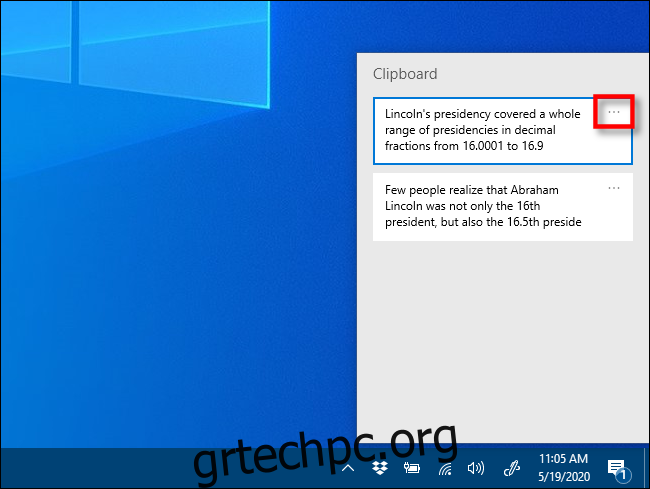
Θα εμφανιστεί ένα μικρό μενού. Κάντε κλικ στο «Διαγραφή» και το στοιχείο θα αφαιρεθεί από τη λίστα.
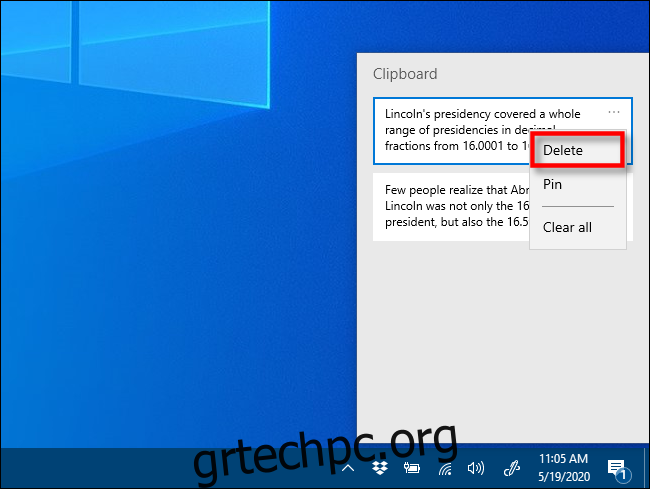
Για να διαγράψετε ολόκληρο το ιστορικό του Πρόχειρου, κάντε κλικ σε οποιοδήποτε σύνολο τριών κουκκίδων (ελλείψεις) στη λίστα και θα εμφανιστεί ένα μενού. Επιλέξτε “Διαγραφή όλων”.
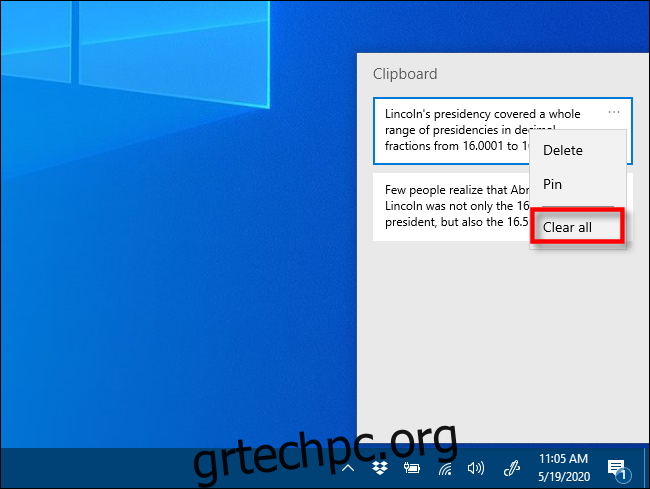
Οποιαδήποτε εναπομείναντα στοιχεία στη λίστα αφού κάνετε κλικ στο “Εκκαθάριση όλων” καρφιτσώνονται στη θέση τους. Εάν θέλετε να αφαιρέσετε ένα καρφιτσωμένο στοιχείο, κάντε κλικ στις ελλείψεις δίπλα του και επιλέξτε “Ξεκαρφίτσωμα”. Στη συνέχεια, μπορείτε είτε να το διαγράψετε είτε να δοκιμάσετε ξανά το “Clear All” από το μενού ελλείψεων.
Εάν εκτελείτε μια έκδοση των Windows 10 πριν από την έκδοση 1909, τότε τα βήματα είναι σχεδόν ίδια, αλλά η διεπαφή έχει αλλάξει ελαφρώς.
Όταν είναι ενεργοποιημένο, εάν πατήσετε Windows+V, θα δείτε ένα μικρό αναδυόμενο παράθυρο που περιέχει μια λίστα με τα πιο πρόσφατα στοιχεία που έχετε αντιγράψει.
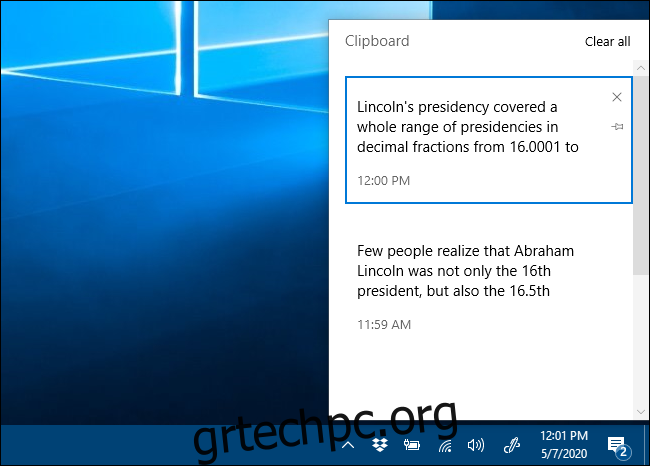
Για να αφαιρέσετε μεμονωμένα στοιχεία από το ιστορικό του Προχείρου, καλέστε τη λίστα με τα Windows+V και, στη συνέχεια, κάντε κλικ στο μικρό “X” δίπλα σε οποιοδήποτε στοιχείο στη λίστα.
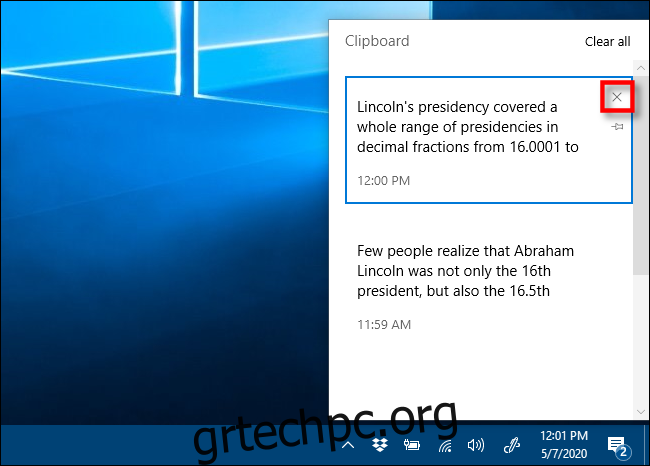
Για να καταργήσετε ολόκληρο το περιεχόμενο της λίστας ιστορικού του Πρόχειρου, κάντε κλικ στο «Εκκαθάριση όλων» στην επάνω δεξιά γωνία του παραθύρου του ιστορικού του Προχείρου.

Εάν κάποια στοιχεία παραμένουν στη λίστα αφού κάνετε κλικ στο “Εκκαθάριση όλων”, τότε είναι πιθανό να καρφιτσωθούν στη θέση τους. Κάντε κλικ στο μικρό εικονίδιο της πινέζας δίπλα στα υπόλοιπα στοιχεία στη λίστα και κάντε ξανά κλικ στο «Clear All».
Σημειώστε ότι με ενεργοποιημένο το Ιστορικό Πρόχειρου, τα νέα στοιχεία θα συνεχίσουν να εμφανίζονται στη λίστα του ιστορικού του Προχείρου κάθε φορά που αντιγράφετε κάτι στο Πρόχειρο. Εάν θέλετε να αποτρέψετε την αποθήκευση του ιστορικού του Προχείρου από τα Windows, θα χρειαστεί να απενεργοποιήσετε τη δυνατότητα στις Ρυθμίσεις των Windows.
Ένας άλλος τρόπος για να διαγράψετε όλα τα δεδομένα του προχείρου
Μπορείτε επίσης να διαγράψετε τα δεδομένα του προχείρου σας στις Ρυθμίσεις των Windows. Μεταβείτε στις Ρυθμίσεις > Σύστημα > Πρόχειρο και εντοπίστε την ενότητα “Εκκαθάριση δεδομένων προχείρου”. Κάντε κλικ στο κουμπί “Διαγραφή” και το πρόχειρο θα διαγραφεί.
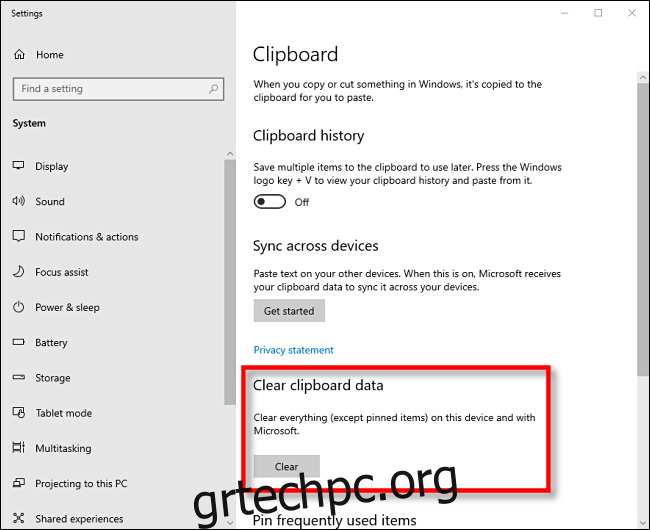
Αυτό ισοδυναμεί με το πάτημα του κουμπιού “Διαγραφή όλων” στο παράθυρο του ιστορικού του Πρόχειρου, αλλά λειτουργεί επίσης με απενεργοποιημένο το Ιστορικό Πρόχειρου.
Πώς να απενεργοποιήσετε το ιστορικό προχείρου στα Windows 10
Πρώτα, κάντε κλικ στο κουμπί “Έναρξη” και, στη συνέχεια, κάντε κλικ στο εικονίδιο “γρανάζι” στην αριστερή πλευρά του μενού “Έναρξη” για να ανοίξετε το μενού “Ρυθμίσεις των Windows”. Μπορείτε επίσης να πατήσετε Windows+i για να φτάσετε εκεί.
Στις Ρυθμίσεις των Windows, κάντε κλικ στο «Σύστημα».
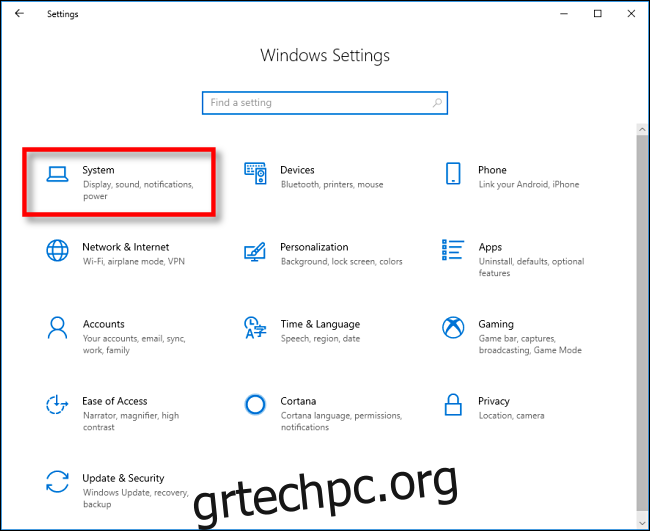
Στην πλαϊνή γραμμή Ρυθμίσεις, κάντε κλικ στο “Πρόχειρο”. Στις ρυθμίσεις του Προχείρου, εντοπίστε την ενότητα που ονομάζεται “Ιστορικό Προχείρου” και αλλάξτε το διακόπτη σε “Απενεργοποίηση”.
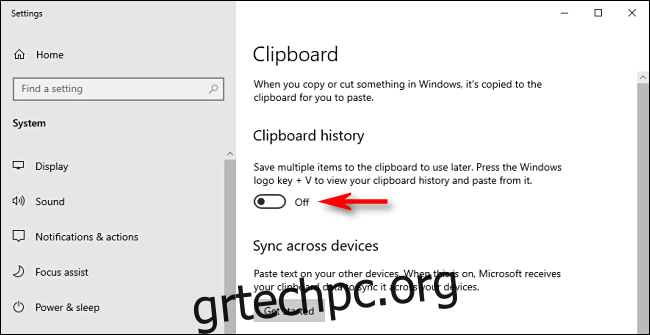
Μόλις απενεργοποιηθεί, εάν πατήσετε τα Windows+V, θα δείτε ένα μικρό παράθυρο που θα σας ειδοποιεί ότι τα Windows 10 δεν μπορούν να εμφανίσουν το ιστορικό του Προχείρου επειδή η δυνατότητα είναι απενεργοποιημένη.
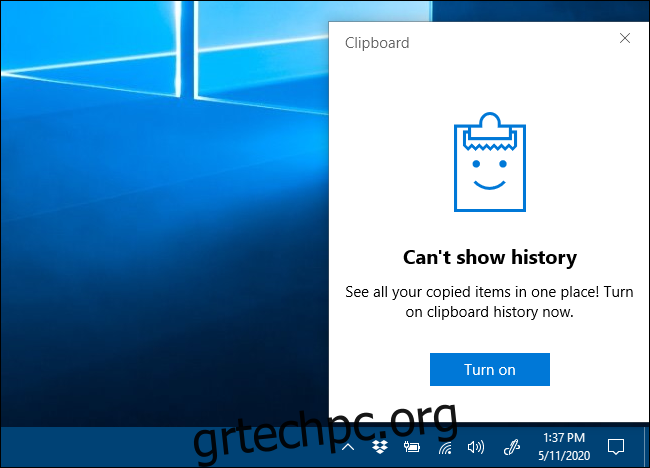
Τώρα είστε ελεύθεροι να αντιγράψετε και να επικολλήσετε ξανά στο απόρρητο.